演習 - 料金計算ツールを使用してワークロードのコストを見積もる
この演習では、料金計算ツールを使用して、Azure で基本的な Web アプリケーションを実行するコストを見積もります。
まず、必要な Azure サービスを定義することから始めます。
Note
料金計算ツールでは、情報が提供されるだけです。 料金は単なる見積もりであり、選択したどのサービスについても請求されることはありません。
要件を定義する
料金計算ツールを実行する前に、必要な Azure サービスを把握しておく必要があります。
データセンターでホストされている基本的な Web アプリケーションの場合は、次のような構成を実行できます。
Windows 上で実行する ASP.NET Web アプリケーション。 その Web アプリケーションでは、製品の在庫と価格に関する情報が提供されます。 中央のロード バランサーを通して接続されている 2 台の仮想マシンがあります。 Web アプリケーションは、在庫と価格の情報が保持されている SQL Server データベースに接続されます。
Azure に移行するには、次を使用できます。
- データセンターで使用する仮想マシンと同様に、Azure Virtual Machines インスタンスを使用します。
- 負荷分散には Azure Application Gateway を使用します。
- 在庫と価格の情報を保持するには、Azure SQL Database を使用します。
基本的な構成を示す図は次のようになります。
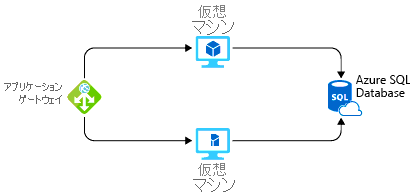
実際には、要件をさらに詳細に定義します。 しかし、ここでは作業を開始するための基本的な事実と要件を示します。
- アプリケーションは内部で使用されます。 顧客はアクセスできません。
- このアプリケーションでは、大量のコンピューティング パワーは必要ありません。
- 仮想マシンとデータベースは、常に動いています (730 時間/月)。
- ネットワークでは、1 か月あたり約 1 TB のデータが処理されます。
- データベースは、高パフォーマンス ワークロード用に構成する必要はなく、32 GB を超えるストレージは必要ありません。
料金計算ツールを調べる
最初に、料金計算ツールを簡単に見ていくことにします。
料金計算ツールに移動します。
次のタブに注目してください。

- [製品]: ここでは、見積もりに含める Azure サービスを選択します。 ほとんどの時間をここに費やします。
- [シナリオの例]: ここでは、いくつかの "参照アーキテクチャ" または一般的なクラウドベースのソリューションが提供されており、それを基にして始めることができます。
- [保存されている見積もり]: ここには、以前に保存した見積もりが表示されます。
- [よくあるご質問]: ここでは、料金計算ツールに関してよく寄せられる質問に対する回答が見つかります。
ソリューションを見積もる
ここでは、必要な各 Azure サービスを計算ツールに追加します。 次に、ニーズに合わせて各サービスを構成します。
ヒント
計算ツールが見積もりに何も表示されていないクリーンな状態であることを確認してください。 各項目の横にあるごみ箱アイコンを選択することで、見積もりをリセットできます。
見積もりにサービスを追加する
[製品] タブで、次の各カテゴリからサービスを選択します。
カテゴリ サービス Compute Virtual Machines データベース Azure SQL Database ネットワーク Application Gateway ページの一番下までスクロールします。 各サービスの一覧が、その既定の構成と共に表示されます。
要件に合わせてサービスを構成する
[仮想マシン] で、次の値を設定します。
設定 Value リージョン 米国西部 オペレーティング システム Windows 型 (OS のみ) サービス レベル Standard インスタンス D2 v3 仮想マシン 2 x 730 時間 残りの設定は現在の値のままにしておきます。
[Azure SQL Database] で、次の値を設定します。
設定 Value リージョン 米国西部 型 Single Database バックアップ ストレージ層 RA-GRS 購入モデル 仮想コア サービス階層 汎用 コンピューティング レベル プロビジョニング済み Generation Gen 5 インスタンス 8 仮想コア 残りの設定は現在の値のままにしておきます。
[Application Gateway] で、次の値を設定します。
設定 Value リージョン 米国西部 サービス レベル Web アプリケーション ファイアウォール サイズ Medium ゲートウェイ時間 2 x 730 時間 データ処理量 1 TB (テラバイト) 送信データの転送 5 GB 残りの設定は現在の値のままにしておきます。
見積もりを確認、共有、保存する
ページの下部には、ソリューションの実行の合計見積もりコストが表示されます。 必要に応じて、通貨の種類を変更できます。
この時点で、いくつかのオプションがあります。
- Excel ドキュメントとして見積もりを保存するには、[エクスポート] を選択します。
- 後のために [保存されている見積もり] タブに見積もりを保存するには、[保存] または [名前を付けて保存] を選択します。
- 見積もりをチームと共有できるように URL を生成するには、[共有] を選択します。
これで、チームと共有できるコストの見積もりができました。 要件に対する変更が見つかったら、調整を行うことができます。
ここで使用したいくつかのオプションを調べてみたり、Azure で実行するワークロードの購入プランを作成してください。